6 editores de vídeo gratuitos para baixar no PC
Listamos alguns editores de vídeo que são inteiramente gratuitos ou têm uma versão gratuita para PC com Windows, macOS ou Linux
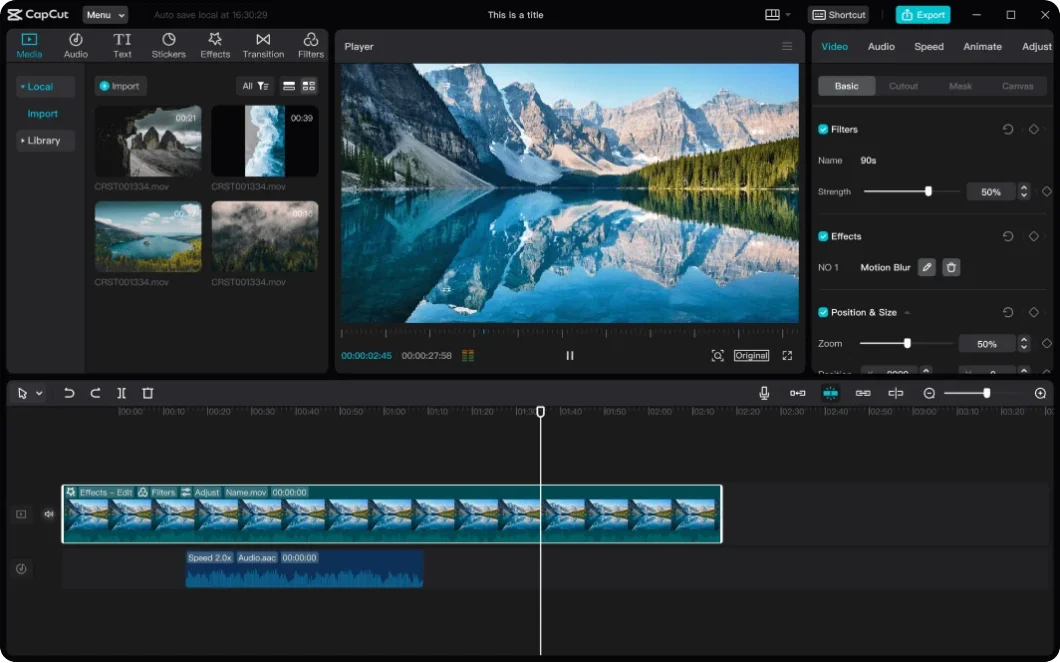
Listamos alguns editores de vídeo que são inteiramente gratuitos ou têm uma versão gratuita para PC com Windows, macOS ou Linux
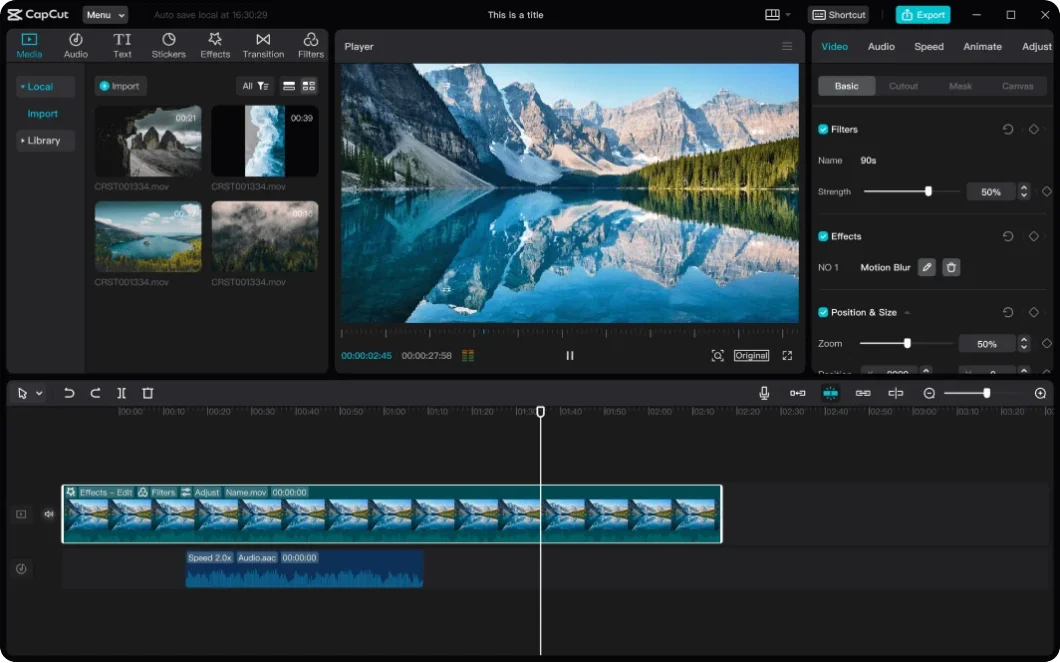
Veja opções gratuitas de editores de vídeo para PC que permitem fazer edições simples ou vídeos profissionais com tratamento de cor e efeitos especiais. Escolha a melhor opção para o seu projeto de conteúdo audiovisual abaixo.
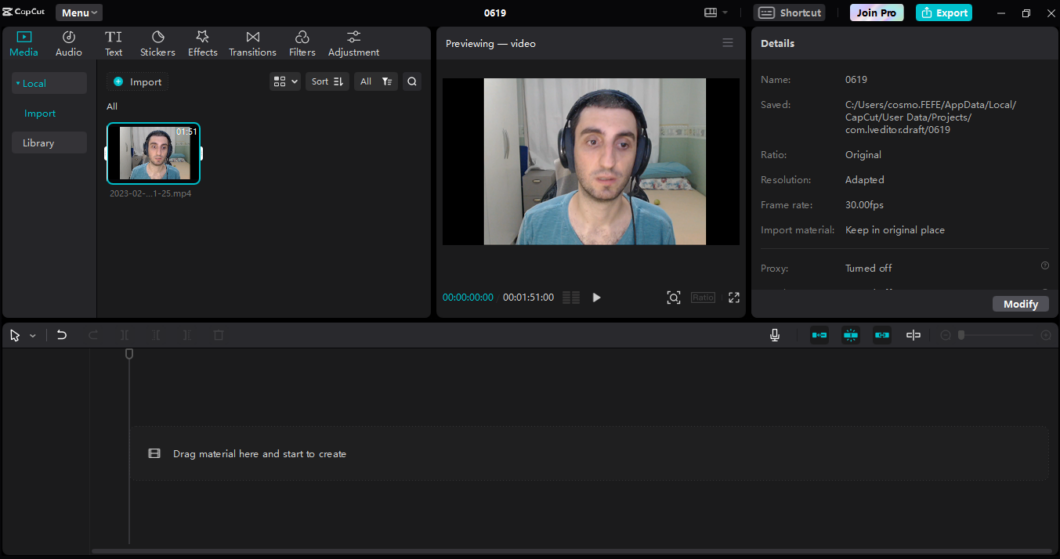
O CapCut é um editor de vídeos gratuito disponível para Windows. A criadora é a ByteDance, a dona do TikTok. Não à toa o editor tem até uma opção para editar vídeos a rede social. Ao ser iniciado, o CapCut roda uma verificação no seu computador, informando se ele é capaz de executar o programa. Ele está disponível na versão online e pode ser baixado no PC.
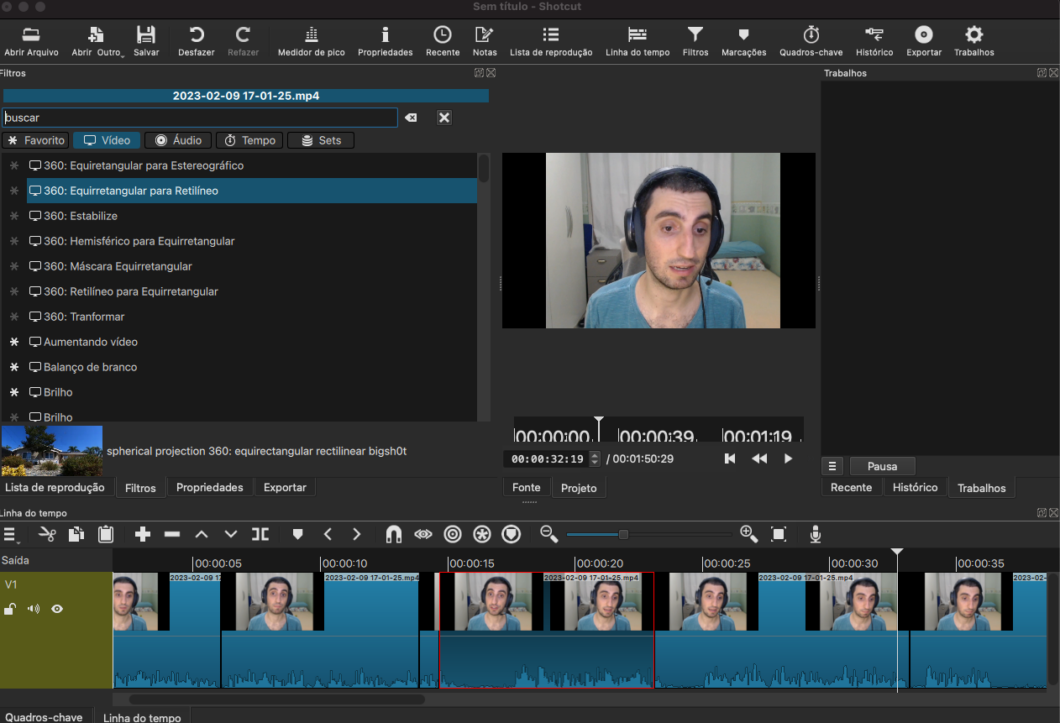
O ShotCut é um editor de vídeos gratuito e de código aberto. Ele pode ser baixado para o Linux, macOS ou Windows. Você pode fazer edições básicas pelo programa. Para quem quer incluir trilhas sonoras em vídeos, o recurso do ShotCut para editar o áudio separado é bem útil.
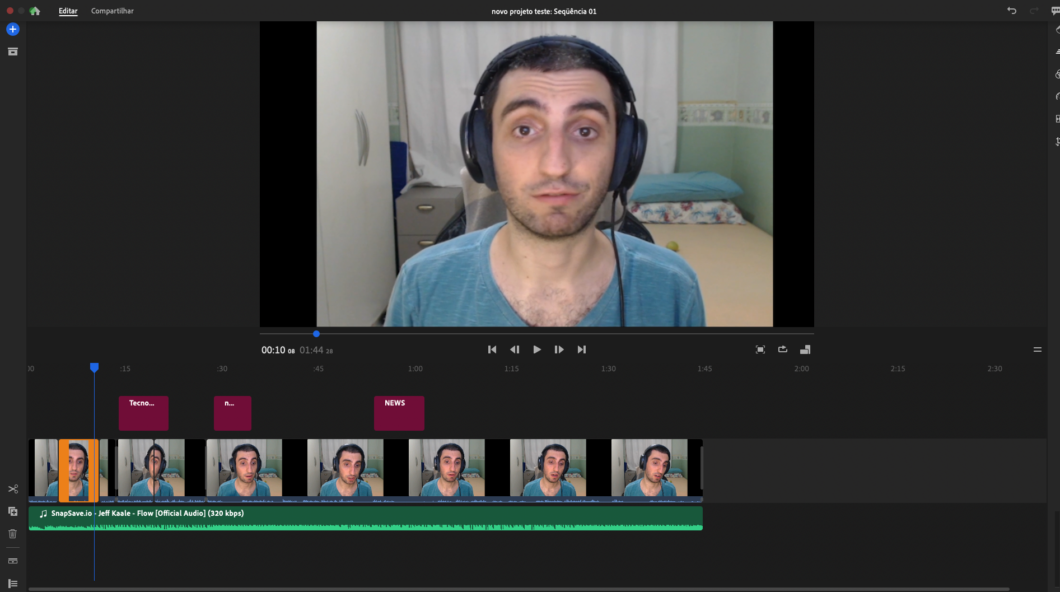
O Adobe Premiere Rush é uma “versão simplificada” do Premiere Pro, editor de vídeo “topo de linha” da empresa, e está disponível para PC. O programa é gratuito, mas exige a instalação do Creative Cloud para rodar — o que vai demandar mais espaço no computador. Ele tem versão em português.
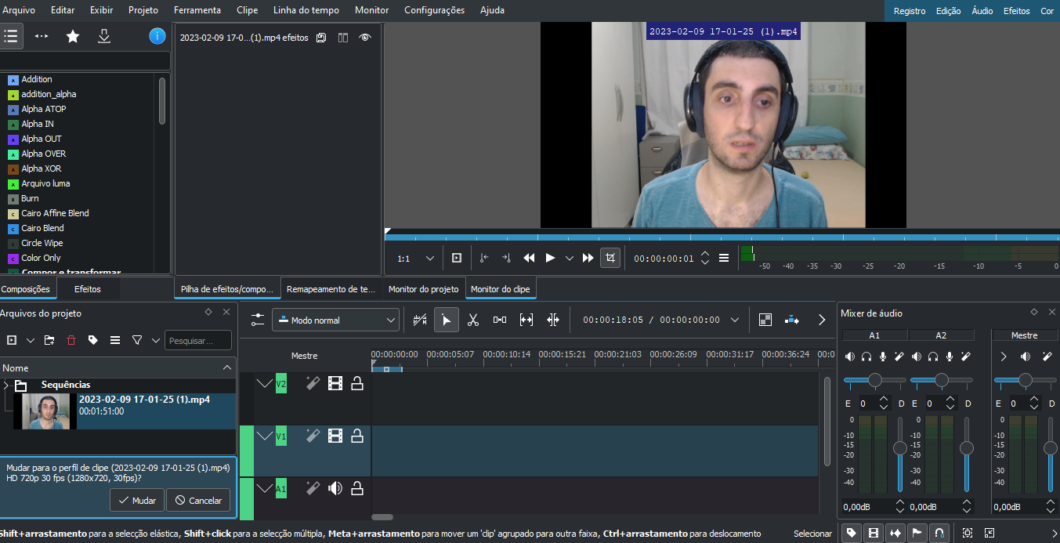
O Kdenlive é um editor de vídeos de código aberto disponível para Windows, Linux e Macs com processador Intel. Ele não possui um tutorial, mas no menu Ajuda, você pode acessar o manual do programa e usar a ferramenta “O que é isto?”, na qual você clica em algum botão e vê a explicação sobre o recurso. No geral, o Kedenlive é um programa muito parecido com os outros editores para PC. Ele não tem marca d’água.
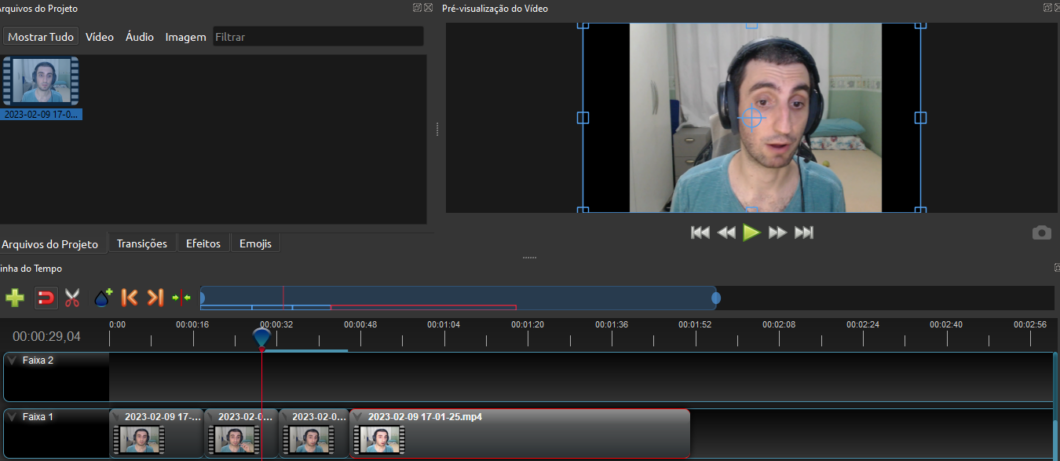
Mais um editor de vídeos de código aberta na lista, o OpenShot é um programa voltado para quem quer realizar edições básicas — cortando vídeos, adicionando transições e efeitos. Ele permite exportar vídeos em até 16K. Porém, se você precisa editar vídeos com resoluções maiores de 1080p, provavelmente você trabalha com isso e utiliza um programa profissional. O OpenShot não utiliza marca d’água.
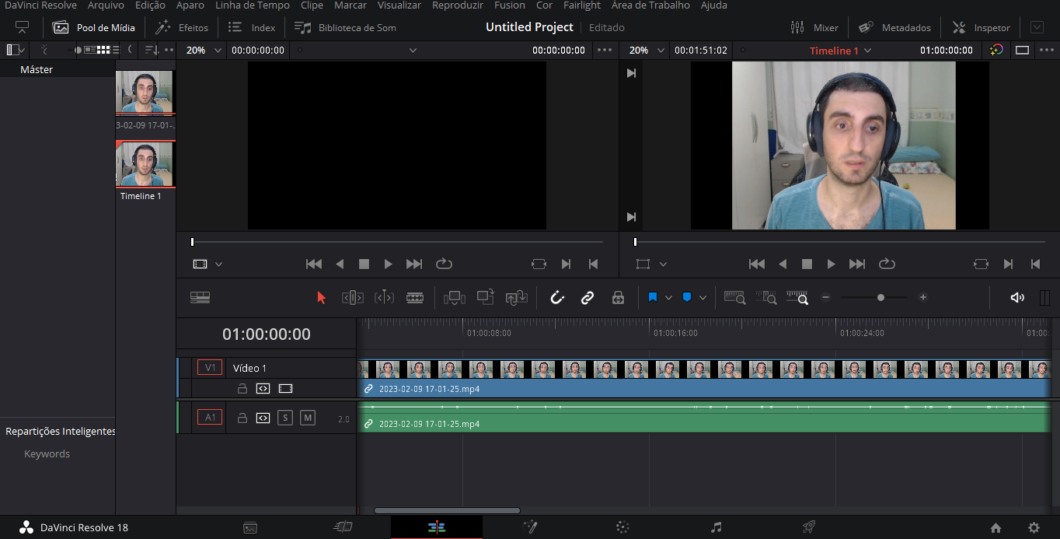
A versão gratuita do DaVinci Resolve possui menos recursos que a versão paga (usada na edição de grandes filmes de Hollywood), mas ainda assim é um ótimo editor de vídeos. Na inicialização, você pode configurar a resolução padrão para exportação e até configuração de atalhos do teclado. Assim, se você está acostumado com outro editor, como Adobe Premiere ou Apple Final Cut, pode escolher o layout de teclado de um desses programas.
Você pode editar vídeos no Windows através do programa nativo. Você pode buscar pelo programa digitando “editor de vídeo” no ícone de pesquisa. Ele tem recursos bem básicos. Se você quer fazer uma edição de vídeo muito simples, vale usá-lo. Porém, ao cortar um vídeo, todo o resto é eliminado da timeline.
Se você assina o Microsoft 365, pode usar o Clipchamp, um programa pago de propriedade da Microsoft.
Se você quer fazer edições básicas, pode recorrer a um editor de vídeo online. Nesses sites, o usuário pode realizar funções simples, como cortar trechos, incluir uma trilha sonora, fazer transições e outros recursos básicos. Essa é a melhor opção se você não quer instalar nada no computador e só quer fazer pequenas edições.
Um editor de vídeo para celular é mais útil e prático para quem não quer mover o conteúdo para o computador. Existem aplicativos para Androids e iPhones com ferramentas de edição que permitem desde tarefas mais complexas até edições básicas.
